有网友说,自电脑重装系统win7之后,电脑内存时常不够用,那怎么减少win7内存占用呢?win7内存占用过高怎么办?到底减少win7内存占用要怎么做?小编也正在苦恼这个问题,所以为此小编在网上找了几种方法供大家使用。
电脑操作系统速度的快慢决定于电脑CPU、内存以及硬盘寻址速度,CPU、硬盘自购买起就已经决定了,除非升级,否则自始自终都是一样的,而内存却不同,因为我们所讲的内存指的是RAM,是会根据使用方法及运行程序的多少而改变,如果占用内存越多从而影响我们的电脑运行速度,占用内存越多相对就会变得越慢,这样就有必要减少电脑内存占用率,也就是优化电脑内存,先来看看你的内存到底占用了多少,在任务栏上右击鼠标,然后选择“启动任务管理器”,选择“性能”选项卡,这时就可以看到CPU、网卡、内存等的占用情况,如图所示:

一、关闭“自动更新”功能
自动更新是为更新快捷而设置的一种自动功能,这一功能会占用我们操作系统的内存,一般也没必要让他随时去更新,关闭掉,方法就是进入“控制面版”,找到“Windows Update”,然后进行更改设置,如图所示:

二、尽可能的少装无关紧要的程序
其实只要安装了一款程序就会占用一定的磁盘,同时很多程序还是后台运行的,所我们可以关掉一些不必要开启的程序
三、视觉设置
win10系统怎么注销?
作为最新的win10系统,系统重装win10的用户是相当之多的,那么win10系统到底怎么注销呢?怎么注销win10系统?在哪里注销win10系统?等等问题,你知道吗?
我们都清楚Win7具有非常华丽的视觉设置效果,任何华丽的背后都会让你付出内存的代价,鱼和熊掌二者不可兼得,具体你自己选择吧,只有适当少设置一些超炫的视觉效果从而达到减少电脑内存占用以及减少电脑内存使用率。
四、关闭无用的进程
程序运行一般在进程中都有体现,我们可以关闭一些无用的进程,关闭的方法在任务栏上右击鼠标,然后进入“启动任务管理器”,然后选择“进程”选项卡,点击某个进程,然后点击下面的“结束进程”按钮就可以结束我们认为占用内存的进程,如图所示:
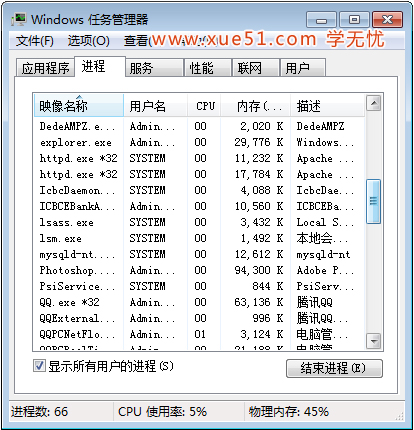
五、常常整理内存
电脑运行速度的快慢还与你是否有正确的电脑使用习惯,而常常整理电脑中的文件以及内存也是好的电脑操作习惯中的一种,这无疑是可以减少电脑内存使用的。
或许你还想知道:系统重装win8.1后不能玩lol怎么办?
想了解更多精彩教程吗?敬请关注“下载火(xiazaihuo.com)一键重装系统”官网。
以上就是电脑技术教程《怎么减少win7内存占用?》的全部内容,由下载火资源网整理发布,关注我们每日分享Win12、win11、win10、win7、Win XP等系统使用技巧!怎么使用win8定位功能?
许多重装了win8系统的用户不知道win8的定位功能怎么使用,或者无法使用win8定位功能,那么win8定位功能怎么使用呢?无法使用win8定位功能又怎么解决呢?


